win8小喇叭不见了怎么办|win8小喇叭不见了怎么调音量
有位win8的用户在使用系统时突然发现电脑右下角的小喇叭不见了,小喇叭音量图标到哪去了呢?有的是安装一些软件或电脑中了病毒,还有就是自己的误操作使得系统右下角小喇叭消失了。接下来,小编就要来分享下再系统右下角小喇叭找回来呢?
1.在状态栏右边(屏幕右下角)的时间上右键(WIN7是在小三角的图标上右键)
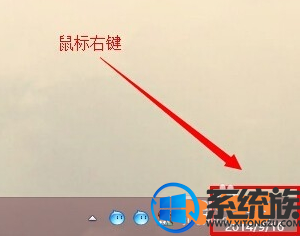
2.在弹出的菜单中找到自定义通知图标选项,点击进入
 .
.
3.进入通知区域图标页面,找到启用或关闭系统图标的链接(WIN7中是打开或关闭系统图标)。

4.在新页面向下拉,找到音量一栏

5.将音量右边的关闭改成启用

6.然后在点确定

OK,音量图标又回来了

通过以上的操作,桌面上的小喇叭又出现了,希望今天的分享对你有帮助。
 微信扫一扫打赏
微信扫一扫打赏
 支付宝扫一扫打赏
支付宝扫一扫打赏





